Разработка технологии средств защиты информации беспроводных сетей
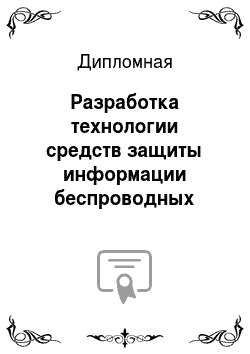
Расстояние от экрана монитора до глаз пользователя должно составлять от 50 до 70 см. Не надо стремиться отодвинуть монитор как можно дальше от глаз, опасаясь вредных излучений (по бытовому опыту общения с телевизором), потому что для глаза важен также угол обзора наиболее характерных объектов. Оптимально, размещение монитора на расстоянии 1,5 D от глаз пользователя, где D — размер экрана… Читать ещё >
Разработка технологии средств защиты информации беспроводных сетей (реферат, курсовая, диплом, контрольная)
Департамент образования, науки и молодежной политики Воронежской области государственное образовательное бюджетное учреждение среднего профессионального образования Воронежской области
«Воронежский техникум строительных технологий»
(ГОБУ СПО ВО «ВТСТ»)
Техническое обслуживание средств вычислительной техники и компьютерных сетей ДИПЛОМНЫЙ ПРОЕКТ Разработка технологии средств защиты информации беспроводных сетей Консультант по организационно;
экономической части С. Н. Мухина Нормоконтроль _ Л. И. Коротких Руководитель Н. А. Меркулова Разработал (а) _ М. А. Суханов Воронеж 2014
Содержание Аннотация
1. Анализ угроз и обеспечения безопасности беспроводной сети
1.1 Основные угрозы беспроводных сетей
1.2 Средства защиты беспроводных сетей
1.3 Технологии средств защиты информации беспроводных сетей
2.1 Настройка программы WPA
2.2 Шифрование трафика
3. Организационно-экономическая часть
4. Охрана труда и техника безопасности
4.1 Электробезопасность при эксплуатации технических средств
4.2 Требования к помещению
4.3 Мероприятия по противопожарной технике
Заключение
Список используемых источников
Список сокращений
Приложение Аннотация В данном дипломном проекте велась разработка технологии защиты информации беспроводных сетей, которая может применяться для повышения защиты компьютера пользователя, корпоративных сетей, малых офисов.
В ходе выполнения дипломного проекта был проведен анализ технологии информации защиты информации беспроводных сетей, анализ программных продуктов позволяющих повысить защиту беспроводных сетей от угроз.
В результате выполнения проекта приобретен опыт настройки программных продуктов, позволяющих максимально защитить беспроводную сеть от часто встречающихся угроз.
Дипломный проект состоит из четырех разделов, содержит двадцать четыре рисунка, одну таблицу.
защита информация сеть Введение Беспроводные сети уже используются практически во всех сферах деятельности. Широкое использование беспроводных сетей обусловлено тем, что они могут использоваться не только на персональных компьютерах, но и телефонах, планшетах и ноутбуках их удобством и сравнительно невысокой стоимостью. Беспроводные сети должны удовлетворять ряду требований к качеству, скорости, радиусу приема и защищенности, при этом защищенность часто является самым важным фактором.
Актуальность обеспечения безопасности беспроводной сети обусловлена тем, что если в проводных сетях злоумышленник должен сначала получить физический доступ к кабельной системе или оконечным устройствам, то в беспроводных сетях для получения доступа достаточно обычного приемника, установленного в радиусе действия сети.
Несмотря на различия в реализации связи, подход к безопасности беспроводных сетей и их проводных аналогов идентичен. Но при реализации методов защиты информации в беспроводных сетях больше внимания уделяется требованиям к обеспечению конфиденциальности и целостности передаваемых данных, к проверке подлинности беспроводных клиентов и точек доступа.
Объектом исследования является средства защиты информации беспроводных сетей Предметом исследования является технология защиты информации беспроводных сетей Целью дипломного проекта является повышение качества защиты информации беспроводных сетей Для достижения указанной цели были решены следующие задачи:
исследованы виды угроз и их негативное воздействие на функционирование беспроводных сетей;
проанализированы программные продукты, осуществляющие защиту информации беспроводных сетей;
разработана технология средств защиты информации беспроводных сетей;
Практическая направленность разработанного дипломного проекта состоит в том, что в результате применения данного дипломного проекта достигается защита информации беспроводных сетей от несанкционированного подключения, стабильная скорость Интернет-соединения, контроль несанкционированного потребления трафика.
1. Анализ угроз и обеспечения безопасности беспроводной сети Принцип беспроводной передачи данных заключает в себе возможность несанкционированных подключений к точкам доступа. При разработке корпоративной сети администраторы должны в первую очередь предусматривать не только качественное покрытие территории офисов связью, но и предусмотреть средства защиты, так как подключиться к сети можно и из автомобиля, припаркованного на улице.
Не менее опасной угрозой беспроводным сетям является вероятность хищения оборудования: роутер, антенна, адаптер. Если политика безопасности беспроводной сети построена на МАС-адресах, то сетевая карта или роутер, украденная злоумышленником, может открыть доступ к беспроводной сети.
1.1 Основные угрозы беспроводных сетей Беспроводные технологии, работающие без физических и логических ограничений своих проводных аналогов, подвергают сетевую инфраструктуру и пользователей значительным угрозам. Наиболее частыми угрозами являются следующие:
Чужаки. «Чужаками» называются устройства, предоставляющие возможность неавторизованного доступа к беспроводной сети, зачастую в обход механизмов защиты, определенных корпоративной политикой безопасности. Чаще всего это самовольно установленные точки доступа. Статистика показывает, что угроза «чужаки» является причиной большинства взломов беспроводных сетей. В роли чужака могут выступить домашний маршрутизатор с поддержкой Wi-Fi, программная точка доступа Soft AP, ноутбук с одновременно включенными проводным и беспроводным интерфейсами, сканер, проектор и т. п.
Нефиксированная связь — беспроводные устройства могут менять точки подключения к сети прямо в процессе работы. К примеру, могут происходить «случайные ассоциации», когда ноутбук с Windows XP (достаточно доверительно относящейся ко всем беспроводным сетям) или просто некорректно сконфигурированный беспроводной клиент автоматически ассоциируется и подключает пользователя к ближайшей беспроводной сети. Такой механизм позволяет злоумышленникам «переключать на себя» ничего не подозревающего пользователя для последующего сканирования уязвимостей.
MITM-атака (англ. Man in the middle, «человек посередине») — термин используется в криптографии и обозначает ситуацию, когда криптоаналитик (атакующий) способен читать и видоизменять по своей воле, сообщения, которыми обмениваются корреспонденты, причём ни один из последних не может догадаться о его присутствии в канале. MITM-атака — это метод компрометации канала связи, при котором взломщик, подключившись к каналу между контрагентами, осуществляет активное вмешательство в протокол передачи, удаляя, искажая информацию или навязывая ложную. Атака Man in the middle, обычно начинается с прослушивания канала связи и заканчивается попыткой криптоаналитика подменить перехваченное сообщение, извлечь из него полезную информацию, перенаправить его на какой-нибудь внешний ресурс.
Пример: Объект A передает объекту B некую информацию. Объект C обладает знаниями о структуре и свойствах используемого метода передачи данных, планирует перехватить эту информацию. Для совершения атаки С «представляется» объекту, А — объектом В, а объекту В — объектом А. Таким образом, объект, А отправляя информацию объекту В, неосознано посылает её объекту С. В свою очередь объект С, получив информацию и совершив с ней некоторые действия пересылает данные настоящему объекту В. Объект В считает, что информация была получена им напрямую от А.
Отказ в обслуживании — атака «отказ в обслуживании» может быть достигнута несколькими способами. Если хакеру удается установить соединение с беспроводной сетью, его злонамеренные действия могут вызвать ряд таких серьезных последствий: например, рассылку ответов на запросы протокола разрешения адресов (Address Resolution Protocol, ARP) для изменения ARP-таблиц сетевых устройств с целью нарушения маршрутизации в сети или внедрение несанкционированного сервера протокола динамической конфигурации хостов (Dynamic Host Configuration Protocol, DHCP) для выдачи неработоспособных адресов и масок сетей. Если хакер выяснит подробности настроек беспроводной сети, то сможет переподключить пользователей на свою точку доступа, а последние окажутся отрезанными от сетевых ресурсов, которые были доступны через «законную» точку доступа.
Подслушивание Анонимные вредители могут перехватывать радиосигнал и расшифровывать передаваемые данные. Оборудование, используемое для подслушивания в сети, может быть не сложнее того, которое используется для обычного доступа к этой сети. Чтобы перехватить передачу, злоумышленник должен находиться вблизи от передатчика. Перехваты такого типа практически невозможно зарегистрировать, и еще труднее помешать им. Использование антенн и усилителей дает злоумышленнику возможность находиться на значительном расстоянии от цели в процессе перехвата. Подслушивание позволяет собрать информацию в сети, которую впоследствии предполагается атаковать. Первичная цель злоумышленника — понять, кто использует сеть, какие данные в ней доступны, каковы возможности сетевого оборудования, в какие моменты его эксплуатируют наиболее и наименее интенсивно и какова территория развертывания сети.
1.2 Средства защиты беспроводных сетей
В качестве средств защиты от наиболее частых угроз беспроводных сетей можно использовать следующее программое обеспечение
WPA (Wi-Fi Protected Access) представляет собой обновлённую программу сертификации устройств беспроводной связи. Технология WPA состоит из нескольких компонентов:
протокол 802.1x — универсальный протокол для аутентификации, авторизации и учета (AAA)
протокол EAP — расширяемый протокол аутентификации (Extensible Authentication Protocol)
протокол TKIP — протокол временнОй целостности ключей, другой вариант перевода — протокол целостности ключей во времени (Temporal Key Integrity Protocol)
MIC — криптографическая проверка целостности пакетов (Message Integrity Code)
протокол RADIUS
За шифрование данных в WPA отвечает протокол TKIP, который, хотя и использует тот же алгоритм шифрования — RC4 — что и в WEP, но в отличие от последнего, использует динамические ключи (то есть ключи часто меняются). Он применяет более длинный вектор инициализации и использует криптографическую контрольную сумму (MIC) для подтверждения целостности пакетов (последняя является функцией от адреса источника и назначения, а также поля данных).
RADIUS-протокол предназначен для работы в связке с сервером аутентификации, в качестве которого обычно выступает RADIUS-сервер. В этом случае беспроводные точки доступа работают в enterprise-режиме.
Если в сети отсутствует RADIUS-сервер, то роль сервера аутентификации выполняет сама точка доступа — так называемый режим
WPA-PSK (pre-shared key, общий ключ). В этом режиме в настройках всех точек доступа заранее прописывается общий ключ. Он же прописывается и на клиентских беспроводных устройствах. Такой метод защиты тоже довольно секьюрен (относительно WEP), очень не удобен с точки зрения управления. PSK-ключ требуется прописывать на всех беспроводных устройствах, пользователи беспроводных устройств его могут видеть. Если потребуется заблокировать доступ какому-то клиенту в сеть, придется заново прописывать новый PSK на всех устройствах сети и так далее. Другими словами, режим WPA-PSK подходит для домашней сети и, возможно, небольшого офиса, но не более того.
В этой серии статей будет рассмотрена работа WPA совместно с внешним RADIUS-сервером. Но прежде чем перейти к ней, немного подробнее остановимся на механизмах работы WPA. Технология WPA являлась временной мерой до ввода в эксплуатацию стандарта 802.11i. Часть производителей до официального принятия этого стандарта ввели в обращение технологию WPA2, в которой в той или иной степени используются технологии из 802.11i. Такие как использование протокола CCMP (Counter Mode with Cipher Block Chaining Message Authentication Code Protocol), взамен TKIP, в качестве алгоритма шифрования там применяется усовершенствованный стандарт шифрования AES (Advanced Encryption Standard). А для управления и распределения ключей по-прежнему применяется протокол 802.1x.
Как уже было сказано выше, протокол 802.1x может выполнять несколько функций. В данном случае нас интересуют функции аутентификации пользователя и распределение ключей шифрования. Необходимо отметить, что аутентификация происходит «на уровне порта» — то есть пока пользователь не будет аутентифицирован, ему разрешено посылать/принимать пакеты, касающиеся только процесса его аутентификации (учетных данных) и не более того. И только после успешной аутентификации порт устройства (будь то точка доступа или умный коммутатор) будет открыт и пользователь получит доступ к ресурсам сети.
Функции аутентификации возлагаются на протокол EAP, который сам по себе является лишь каркасом для методов аутентификации. Вся прелесть протокола в том, что его очень просто реализовать на аутентификаторе (точке доступа), так как ей не требуется знать никаких специфичных особенностей различных методов аутентификации. Аутентификатор служит лишь передаточным звеном между клиентом и сервером аутентификации. Методов же аутентификации, которых существует довольно много:
EAP-SIM, EAP-AKA — используются в сетях GSM мобильной связи
LEAP — пропреоретарный метод от Cisco systems
EAP-MD5 — простейший метод, аналогичный CHAP (не стойкий)
EAP-MSCHAP V2 — метод аутентификации на основе логина/пароля пользователя в MS-сетях
EAP-TLS — аутентификация на основе цифровых сертификатов
EAP-SecureID — метод на основе однократных паролей
Кроме вышеперечисленных, следует отметить следующие два метода, EAP-TTLS и EAP-PEAP. В отличие от предыдущих, эти два метода перед непосредственной аутентификацией пользователя сначала образуют TLS-туннель между клиентом и сервером аутентификации. А уже внутри этого туннеля осуществляется сама аутентификация, с использованием как стандартного EAP (MD5, TLS), или старых не-EAP методов (PAP, CHAP, MS-CHAP, MS-CHAP v2), последние работают только с EAP-TTLS (PEAP используется только совместно с EAP методами). Предварительное туннелирование повышает безопасность аутентификации, защищая от атак типа «man-in-middle», «session hihacking» или атаки по словарю.
. Протокол PPP засветился там потому, что изначально EAP планировался к использованию поверх PPP туннелей. Но так как использование этого протокола только для аутентификации по локальной сети — излишняя избыточность, EAP-сообщения упаковываются в «EAP over LAN» (EAPOL) пакеты, которые и используются для обмена информацией между клиентом и аутентификатором (точкой доступа).
Схема аутентификации состоит из трех компонентов:
Supplicant — софт, запущенный на клиентской машине, пытающейся подключиться к сети
Authenticator — узел доступа, аутентификатор (беспроводная точка доступа или проводной коммутатор с поддержкой протокола 802.1x)
Authentication Server — сервер аутентификации (обычно это RADIUS-сервер).
Процесс аутентификации состоит из следующих стадий:
Клиент может послать запрос на аутентификацию (EAP-start message) в сторону точки доступа
Точка доступа (Аутентификатор) в ответ посылает клиенту запрос на идентификацию клиента (EAP-request/identity message). Аутентификатор может послать EAP-request самостоятельно, если увидит, что какой-либо из его портов перешел в активное состояние.
Клиент в ответ высылает EAP-response packet с нужными данными, который точка доступа (аутентификатор) перенаправляет в сторону Radius-сервера (сервера аутентификации).
Сервер аутентификации посылает аутентификатору (точке доступа) challenge-пакет (запрос информации о подлинности клиента). Аутентификатор пересылает его клиенту.
Далее происходит процесс взаимной идентификации сервера и клиента. Количество стадий пересылки пакетов туда-сюда варьируется в зависимости от метода EAP, но для беспроводных сетей приемлема лишь «strong» аутентификация с взаимной аутентификацией клиента и сервера (EAP-TLS, EAP-TTLS, EAP-PEAP) и предварительным шифрованием канала связи.
На следующий стадии, сервер аутентификации, получив от клиента необходимую информацию, разрешает (accept) или запрещает (reject) тому доступ, с пересылкой данного сообщения аутентификатору. Аутентификатор (точка доступа) открывает порт для Supplicant-а, если со стороны RADIUS-сервера пришел положительный ответ (Accept).
Порт открывается, аутентификатор пересылает клиенту сообщение об успешном завершении процесса, и клиент получает доступ в сеть.
После отключения клиента, порт на точке доступа опять переходит в состояние «закрыт».
Для коммуникации между клиентом (supplicant) и точкой доступа (authenticator) используются пакеты EAPOL. Протокол RADIUS используется для обмена информацией между аутентификатором (точкой доступа) и RADIUS-сервером (сервером аутентификации). При транзитной пересылке информации между клиентом и сервером аутентификации пакеты EAP переупаковываются из одного формата в другой на аутентификаторе.
Первоначальная аутентификация производится на основе общих данных, о которых знают и клиент, и сервер аутентификации (как то логин/пароль, сертификат и т. д.) — на этом этапе генерируется Master Key. Используя Master Key, сервер аутентификации и клиент генерируют Pairwise Master Key (парный мастер ключ), который передается аутентификатору со стороны сервера аутентификации. А уже на основе Pairwise Master Key и генерируются все остальные динамические ключи, которым и закрывается передаваемый трафик. Необходимо отметить, что сам Pairwise Master Key тоже подлежит динамической смене.
WEP (Wired Equivalent Privacy) — старый метод обеспечения безопасности сети. Он все еще доступен для поддержки устаревших устройств, но использовать его не рекомендуется. При включении протокола WEP выполняется настройка ключа безопасности сети. Этот ключ осуществляет шифрование информации, которую компьютер передает через сеть другим компьютерам. Однако защиту WEP относительно легко взломать.
Существует два типа методов защиты WEP: проверка подлинности в открытой системе и проверка подлинности с использованием общих ключей. Ни один из них не обеспечивает высокий уровень безопасности, но метод проверки подлинности с использованием общих ключей является менее безопасным. Для большинства компьютеров и точек доступа беспроводной сети, ключ проверки подлинности с использованием общих ключей совпадает со статическим ключом шифрования WEP, который используется для обеспечения безопасности сети. Злоумышленник, перехвативший сообщения для успешной проверки подлинности с использованием общих ключей, может, используя средства анализа, определить ключ проверки подлинности с использованием общих ключей, а затем статический ключ шифрования WEP. После определения статического ключа шифрования WEP злоумышленник может получить полный доступ к сети. По этой причине эта версия Windows автоматически не поддерживает настройку сети через проверку подлинности с использованием общих ключей WEP.
Использует генератор псевдослучайных чисел (алгоритм RC4) для получения ключа, а также векторы инициализации. Так как последний компонент не зашифрован, возможно вмешательство третьих лиц и воссоздание WEP-ключа.
Проведенный анализ угроз беспроводных сетей показал, что наиболее расстроенными угрозами являются чужаки, нефиксированная связь, отказ в обсаживании, подслушивание.
Обзор программных средств, используемых для защиты информации беспроводных сетей показал, что наиболее целесообразно использовать программу WPA. Программа WPA является обновленной программой сертификации устройств беспроводной связи. В программе WPA усилена безопасность данных и контроль доступа к беспроводным сетям, поддерживается шифрование в соответствии со стандартом AES (Advanced Encryption Standard, усовершенствованный стандарт шифрования), который имеет более стойкий криптоалгоритм.
2. Технологии средств защиты информации беспроводных сетей
2.1 Настройка программы WPA
Возможность настройки WPA в Windows XP появляется с установкой Service Pack версии 2 (или же соответствующими обновлениями, лежащими на сайте Microsoft).
Рисунок 1-Окно свойств беспроводного адаптера
Service Pack 2 сильно расширяет функции и удобство настроек беспроводной сети. Хотя основные элементы меню не изменились, но к ним добавились новые.
Настройка шифрования производится стандартным образом: сначала выбираем значок беспроводного адаптера, далее жмем кнопку Свойства.
Рисунок 2- Вкладка беспроводные сети Переходим на закладку Беспроводные сети и выбираем, какую сеть будем настраивать (обычно она одна). Жмем Свойства.
Рисунок 3- Окно свойства В появившемся окне выбираем WPA-None, т. е. WPA с заранее заданными ключами (если выбрать Совместимая, то мы включим режим настройки WEP шифрования, который уже был описан выше).
Рисунок 4-Окно свойства Выбираем AES или TKIP (если все устройства в сети поддерживают AES, то лучше выбрать его) и вводим два раза (второй в поле подтверждения) WPA-ключ. Желательно какой-нибудь длинный и трудноподбираемый.
После нажатия на Ok настройку WPA шифрования также можно считать законченной.
В заключении пару слов о появившемся с Service Pack 2 мастере
Рисунок 5- Настройки беспроводной сети.
В свойствах сетевого адаптера выбираем кнопку Беспроводные сети.
Рисунок 6-Свойства адаптера В появившемся окне — жмем на Установить беспроводную сеть.
Рисунок 7-Мастер беспроводной сети Тут нам рассказывают, куда мы попали. Жмем Далее.
Рисунок 8-Мастер беспроводной сети Выбираем Установить беспроводную сеть. (Если выбрать Добавить, то можно создать профили для других компьютеров в той же беспроводной сети).
Рисунок 10-Мастер беспроводной сети В появившемся окне устанавливаем SSID сети, активируем, если возможно, WPA шифрование и выбираем способ ввода ключа. Генерацию можно предоставить операционной системе или ввести ключи вручную. Если выбрано первое, то далее выскочит окошко с предложением ввести нужный ключ (или ключи).
Рисунок 11-Окно выбора способа установки сети Далее предлагается два способа сохранения установок беспроводной сети:
В текстовом файле, для последующего ручного ввода на остальных машинах.
Сохранение профиля на USB-флешке, для автоматического ввода на других машинах с Windows XP с интегрированным Service Pack версии 2.
Рисунок 12- Сохранение параметров во флеш-память Если выбран режим сохранения на Flash, то в следующем окне предложат вставить Flash-носитель и выбрать его в меню.
Рисунок 13-Установка завершена Если было выбрано ручное сохранение параметров, то после нажатия кнопки напечатать…
Рисунок 14-Параметры настроенной сети
… будет выведен текстовый файл с параметрами настроенной сети. Обращаю внимание, что генерируется случайный и длинные (т.е. хороший) ключи, но в качестве алгоритма шифрования используется TKIP. Алгоритм AES можно позже включить вручную в настройках, как было описано выше.
2.3 Шифрование трафика Любая точка доступа позволяет включить режим шифрования трафика, передаваемого по беспроводной сети. Шифрование трафика скрывает данные пользователей сети и сильно осложняет злоумышленникам раскодирование данных, передаваемых по зашифрованной сети. Методов шифрования существует несколько, самые распространенные из которых WEP и, более защищенные, WPA и WPA-2. Метод шифрования WEP по современным меркам недостаточно стойкий, поэтому в современных точках доступа стандарта 802.11g уже используется улучшенный метод кодирования WPA. Рассмотрим настройку WPA шифрования. В панели управления точки доступа включите режим «WPA-PSK» (предпочтительнее «WPA2-PSK»), иногда могут быть подрежимы из них нужно выбирать персональный или упрощенный, так как другие могут не работать в вашей сети без выделенного сервера. В режиме WPA нужно выбрать алгоритм шифрования «AES» или «TCIP» и ввести ключ шифрования, в роли которого могут выступать любые символы (желательно использовать ключ максимальной длины, символы с цифрами вперемешку).
Рисунок 15-Настройка режима WPA-PSK в точке доступа Все адаптеры Wi-Fi настраиваются аналогичным образом. А именно, на каждом компьютере/ноутбуке в свойствах «Беспроводного сетевого соединения» выбирайте в проверку подлинности «WPA-PSK» и шифрование данных «AES» или «TKIP», в зависимости от выбранного в точке доступа шифрования.
Рисунок 16-Настройка сетевого адаптера в режим WPA-PSK
Шаг 1 Откройте веб-браузер, наберите IPадрес маршрутизатора (192.168.1.1 по умолчанию) в адресной строке и нажмите Enter .
Рисунок 17-Окно браузера Шаг 2 Введите имя пользователя и пароль на странице авторизации, по умолчанию имя пользователя и пароль: admin .
Рисунок 18-Страница авторизации Шаг 3 В меню слева выберите Wireless (Беспроводная связь) -> Wireless Settings (Настройки беспроводных сетей), откроется окно настройки беспроводных сетей.
Рисунок 19-Окно настройки беспроводной сети Идентификатор SSID (имя беспроводной сети): задайте новое имя для вашей беспроводной сети Канал: 1, 6 или 11 подойдут лучше, чем Auto (Авто).
Поставьте галочку в полях «Enable Wireless Router Radio» («Включить беспроводной маршрутизатор «) и «Enable SSID Broadcast» («Включить вещание SSID»).
Шаг 4 Нажмите Save (Сохранить) для сохранения настроек.
Примечание: После нажатия кнопки Save (Сохранить), появляется сообщение «Изменения настроек беспроводной сети начнут работать только после перезагрузки компьютера, пожалуйста, нажмите здесь, чтобы перезагрузить компьютер сейчас». Вам не нужно перезагружать маршрутизатор, пока вы не завершите все настройки беспроводной сети.
Шаг 5 В меню слева выберите Wireless (Беспроводная связь) -> Wireless Security (Безопасность беспроводной сети), с правой стороны включите опцию WPA — PSK / WPA 2- PSK .
Рисунок 20-Настрой WPA-PSK
Version (Версия): WPA — PSK или WPA 2- PSK
Encryption (Шифрование): TKIP или AES
PSK Password (Предварительно выданный ключ): укажите пароль (длина предварительно выданного ключа от 8 до 63 символов.)
Шаг 6 Нажмите Save (Сохранить) для сохранения настроек.
Шаг 7 В меню слева выберите Systems Tools (Служебные программы) -> Reboot (Перезагрузка). Перезагрузите маршрутизатор для того, чтобы настройки вступили в силу.
Рисунок 21-Служебные программы
3. Организационно-экономическая часть Стоимость адаптера была выбрана путем сравнения трёх прайс листов таких компаний как СаНи, Рет и DNS-SHOP, цены приведены в таблице 1
Магазин | Цена | Наименование товара | |
РЕТ | 1 841 руб. | Сетевой адаптер Powerline TP-Link TL-WPA2220KIT | |
СаНи | 2 190 руб. | Сетевой адаптер Powerline TP-Link TL-WPA2220KIT | |
DNS-SHOP | 1 870 руб. | Сетевой адаптер Powerline TP-Link TL-WPA2220KIT | |
Таблица 1-Сравнение трёх прайс листов Путем анализа и сравнения цен я сделал вывод что выгодней всего приобрести этот адаптер с поддержкой WPA в магазине РЕТ, так как цена составила 1841 рубль.
4.Охрана труда и техника безопасности Общее положение.
1. Инструкция по охране труда является основным документом, устанавливающим для рабочих правила поведения на производстве и требования безопасного выполнения работ.
2. Знание Инструкции по охране труда обязательно для рабочих всех разрядов и групп квалификации, а также их непосредственных руководителей.
3. Администрация объекта работ (далее — Объекта) обязана создать на рабочем месте условия, отвечающие правилам по охране труда, обеспечить рабочих средствами защиты и организовать изучение ими настоящей Инструкции по охране труда.
На каждом Объекте должны быть разработаны и доведены до сведения всего персонала безопасные маршруты следования по территории Объекта к месту работы и планы эвакуации на случай пожара и аварийной ситуации.
4. Каждый рабочий обязан:
соблюдать требования настоящей Инструкции;
немедленно сообщать своему непосредственному руководителю, а при его отсутствии — вышестоящему руководителю о происшедшем несчастном случае и обо всех замеченных им нарушениях требований инструкции, а также о неисправностях сооружений, оборудования и защитных устройств;
помнить о личной ответственности за несоблюдение требований техники безопасности;
содержать в чистоте и порядке рабочее место и оборудование;
обеспечивать на своем рабочем месте сохранность средств защиты, инструмента, приспособлений, средств пожаротушения и документации по охране труда.
ЗАПРЕЩАЕТСЯ выполнять распоряжения, противоречащие требованиям настоящей Инструкции и «Межотраслевые правила по охране труда (правила безопасности) при эксплуатации электроустановок» ПОТ Р М-016−2001 (РД 153−34.0−03.150−00).
Любой компьютер является электроприбором и представляет собой потенциальную угрозу. Поэтому при работе с компьютером необходимо соблюдать требования безопасности.
Перед началом работы следует убедиться в исправности электропроводки, выключателей, штепсельных розеток, при помощи которых оборудование включается в сеть, наличии заземления компьютера и его работоспособности. Недопустимо использование некачественных и изношенных компонентов в системе электроснабжения, а также их суррогатных заменителей: розеток, удлинителей, переходников, тройников. Недопустимо самостоятельно модифицировать розетки для подключения вилок, соответствующих иным стандартам. Электрические контакты розеток не должны испытывать механических нагрузок, связанных с подключением массивных компонентов (адаптеров, тройников и т. п.). Все питающие кабели и провода должны располагаться с задней стороны компьютера и периферийных устройств. Их размещение в рабочей зоне пользователя недопустимо.
Запрещается производить какие-либо операции, связанные с подключением, отключением или перемещением компонентов компьютерной системы без предварительного отключения питания. Компьютер не следует устанавливать вблизи электронагревательных приборов и систем отопления. Недопустимо размещать на системном блоке, мониторе и периферийных устройствах посторонние предметы: книги, листы бумаги, салфетки, чехлы для защиты от пыли. Это приводит к постоянному или временному перекрытию вентиляционных отверстий. Запрещается внедрять посторонние предметы в эксплуатационные или вентиляционные отверстия компонентов компьютерной системы.
Некоторые составные части компьютеров способны сохранять высокое напряжение в течение длительного времени после Особенности электропитания системного блока. Все компоненты системного блока получают электроэнергию от блока питания. Блок питания ПК — это автономный узел, находящийся в верхней части системного блока. Правила техники безопасности не запрещают вскрывать системный блок, например при установке дополнительных внутренних устройств или их модернизации, но это не относится к блоку питания. Блок питания компьютера — источник повышенной пожаро-опасности, поэтому вскрытию и ремонту он подлежит только в специализированных мастерских. Блок питания имеет встроенный вентилятор и вентиляционные отверстия. В связи с этим в нем неминуемо накапливается пыль, которая может вызвать короткое замыкание. Рекомендуется периодически (один — два раза в год) с помощью пылесоса удалять пыль из блока питания через вентиляционные отверстия без вскрытия системного блока. Особенно важно производить эту операцию перед каждой транспортировкой или наклоном системного блока.
Система гигиенических требований. Длительная работа с компьютером может приводить к расстройствам состояния здоровья. Кратковременная работа с компьютером, установленным с грубыми нарушениям гигиенических норм и правил, приводит к повышенному утомлению. Вредное воздействие компьютерной системы на организм человека является комплексным. Параметры монитора оказывают влияние на органы зрения. Оборудование рабочего места влияет на органы опорно-двигательной системы. Характер расположения оборудования в компьютерном классе и режим его использования влияет как на общее психофизиологическое состояние организма, так и им органы зрения.
Требования к видеосистеме. В прошлом монитор рассматривали в основном как источник вредных излучений, воздействующих прежде всего на глаза. Сегодня такой подход считается недостаточным. Кроме вредных электромагнитных излучений (которые на современных мониторах понижены до сравнительно безопасного уровня) должны учитываться параметры качества изображения, а они определяются не только монитором, но и видеоадаптером, то есть всей видеосистемы в целом.
На рабочем месте монитор должен устанавливаться таким образом, чтобы исключить возможность отражения от его экрана в сторону пользователя источников общего освещения помещения.
Расстояние от экрана монитора до глаз пользователя должно составлять от 50 до 70 см. Не надо стремиться отодвинуть монитор как можно дальше от глаз, опасаясь вредных излучений (по бытовому опыту общения с телевизором), потому что для глаза важен также угол обзора наиболее характерных объектов. Оптимально, размещение монитора на расстоянии 1,5 D от глаз пользователя, где D — размер экрана монитора, измеренный по диагонали. Сравните эту рекомендацию с величиной 3…5 D, рекомендованной для бытовых телевизоров, и сопоставьте размеры символов на экране монитора (наиболее характерный объект, требующий концентрации внимания) с размерами объектов, характерных для телевидения (изображения людей, сооружений, объектов природы). Завышенное расстояния от глаз до монитора приводит к дополнительному напряжению органов зрения, сказывается на затруднении перехода от работы с монитором к работе с книгой и проявляется в преждевременном развитии дальнозоркости.
Важным параметром является частота кадров, которая зависит от свойств монитора, видеоадаптера и программных настроек видеосистемы. Для работы с текстами минимально допустима частота кадров 72 Гц. Для работы с графикой рекомендуется частота кадров от 85 Гц и выше.
Требования к видеосистеме. В прошлом монитор рассматривали в основном как источник вредных излучений, воздействующих прежде всего на глаза. Сегодня такой подход считается недостаточным. Кроме вредных электромагнитных излучений (которые на современных мониторах понижены до сравнительно безопасного уровня) должны учитываться параметры качества изображения, а они определяются не только монитором, но и видеоадаптером, то есть всей видеосистемы в целом.
На рабочем месте монитор должен устанавливаться таким образом, чтобы исключить возможность отражения от его экрана в сторону пользователя источников общего освещения помещения.
Расстояние от экрана монитора до глаз пользователя должно составлять от 50 до 70 см. Не надо стремиться отодвинуть монитор как можно дальше от глаз, опасаясь вредных излучений (по бытовому опыту общения с телевизором), потому что для глаза важен также угол обзора наиболее характерных объектов. Оптимально, размещение монитора на расстоянии 1,5 D от глаз пользователя, где D — размер экрана монитора, измеренный по диагонали. Сравните эту рекомендацию с величиной 3…5 D, рекомендованной для бытовых телевизоров, и сопоставьте размеры символов на экране монитора (наиболее характерный объект, требующий концентрации внимания) с размерами объектов, характерных для телевидения (изображения людей, сооружений, объектов природы). Завышенное расстояния от глаз до монитора приводит к дополнительному напряжению органов зрения, сказывается на затруднении перехода от работы с монитором к работе с книгой и проявляется в преждевременном развитии дальнозоркости.
Важным параметром является частота кадров, которая зависит от свойств монитора, видеоадаптера и программных настроек видеосистемы. Для работы с текстами минимально допустима частота кадров 72 Гц. Для работы с графикой рекомендуется частота кадров от 85 Гц и выше.
Требования к рабочему месту. В требования к рабочему месту входят требования к рабочему столу, посадочному месту (стулу, креслу), Подставкам для рук и ног. Несмотря на кажущуюся простоту, обеспечить правильное размещение элементов компьютерной системы и правильную посадку пользователя чрезвычайно трудно. Полное решение проблемы требует дополнительных затрат, сопоставимых по величине со стоимостью отдельных узлов компьютерной системы, поэтому в быту и на производстве этими требованиями часто пренебрегают.
Монитор должен быть установлен прямо перед пользователем и не требовать поворота головы или корпуса тела.
Рабочий стол и посадочное место должны иметь такую высоту, чтобы уровень глаз пользователя находился чуть выше центра монитора. На экран монитора следует смотреть сверху вниз, а не наоборот. Даже кратковременная работа с монитором, установленным слишком высоко, приводит к утомлению шейных отделов позвоночника.
Если при правильной установке монитора относительно уровня глаз выясняется, что ноги пользователя не могут свободно покоиться на полу, следует установить подставку для ног, желательно наклонную. Если ноги не имеют надежной опоры, это непременно ведет к нарушению осанки и утомлению позвоночника. Удобно, когда компьютерная мебель (стол и рабочее кресло) имеют средства для регулировки по высоте. В этом случае проще добиться оптимального положения.
Клавиатура должна быть расположена на такой высоте, чтобы пальцы рук располагались на ней свободно, без напряжения, а угол между плечом и предплечьем составлял 100° — 110°. Для работы рекомендуется использовать специальные компьютерные столы, имеющие выдвижные полочки для клавиатуры. При длительной работе с клавиатурой возможно утомление сухожилий кистевого сустава. Известно тяжелое профессиональное заболевание — кистевой туннельный синдром, связанное с неправильным положением рук на клавиатуре. Во избежание чрезмерных нагрузок на кисть желательно предоставить рабочее кресло с подлокотниками, уровень высоты которых, замеренный от пола, совпадает с уровнем высоты расположения клавиатуры.
При работе с мышью рука не должна находиться на весу. Локоть руки или хотя бы запястье должны иметь твердую опору. Если предусмотреть необходимое расположение рабочего стола и кресла затруднительно, рекомендуется применить коврик для мыши, имеющий специальный опорный валик. Нередки случаи, когда в поисках опоры для руки (обычно правой) располагают монитор сбоку от пользователя (соответственно, слева), чтобы он работал вполоборота, опирая локоть или запястье правой руки о стол.
4.1Требования электробезопасности При пользовании средствами вычислительной техники и периферийным оборудованием каждый работник должен внимательно и осторожно обращаться с электропроводкой, приборами и аппаратами и всегда помнить, что пренебрежение правилами безопасности угрожает и здоровью, и жизни человека Во избежание поражения электрическим током необходимо твердо знать и выполнять следующие правила безопасного пользования электроэнергией:
1. Необходимо постоянно следить на своем рабочем месте за исправным состоянием электропроводки, выключателей, штепсельных розеток, при помощи которых оборудование включается в сеть, и заземления. При обнаружении неисправности немедленно обесточить электрооборудование, оповестить администрацию. Продолжение работы возможно только после устранения неисправности.
2. Во избежание повреждения изоляции проводов и возникновения коротких замыканий не разрешается:
а) вешать что-либо на провода;
б) закрашивать и белить шнуры и провода;
в) закладывать провода и шнуры за газовые и водопроводные трубы, за батареи отопительной системы;
г) выдергивать штепсельную вилку из розетки за шнур, усилие должно быть приложено к корпусу вилки.
3. Для исключения поражения электрическим током запрещается:
а) часто включать и выключать компьютер без необходимости;
б) прикасаться к экрану и к тыльной стороне блоков компьютера;
в) работать на средствах вычислительной техники и периферийном оборудовании мокрыми руками;
г) работать на средствах вычислительной техники и периферийном оборудовании, имеющих нарушения целостности корпуса, нарушения изоляции проводов, неисправную индикацию включения питания, с признаками электрического напряжения на корпусе
д) класть на средства вычислительной техники и периферийном оборудовании посторонние предметы.
3. Запрещается под напряжением очищать от пыли и загрязнения электроооборудование.
4. Запрещается проверять работоспособность электрооборудования в неприспособленных для эксплуатации помещениях с токопроводящими полами, сырых, не позволяющих заземлить доступные металлические части.
5. Ремонт электроаппаратуры производится только специалистами-техниками с соблюдением необходимых технических требований.
6. Недопустимо под напряжением проводить ремонт средств вычислительной техники и перифейного оборудования.
7. Во избежание поражения электрическим током, при пользовании электроприборами нельзя касаться одновременно каких-либо трубопроводов, батарей отопления, металлических конструкций, соединенных с землей.
8. При пользовании элетроэнергией в сырых помещениях соблюдать особую осторожность.
9. При обнаружении оборвавшегося провода необходимо немедленно сообщить об этом администрации, принять меры по исключению контакта с ним людей. Прикосновение к проводу опасно для жизни.
10. Спасение пострадавшего при поражении электрическим током главным образом зависит от быстроты освобождения его от действия током.
Во всех случаях поражения человека электрическим током немедленно вызывают врача. До прибытия врача нужно, не теряя времени, приступить к оказанию первой помощи пострадавшему.
Необходимо немедленно начать производить искусственное дыхание, наиболее эффективным из которых является метод? рот в рот¦ или? рот в нос¦, а также наружный массаж сердца.
Искусственное дыхание пораженному электрическим током производится вплоть до прибытия врача.
4.2 Требования к помещению Помещения должны иметь естественное и искусственное освещение. Расположение рабочих мест за мониторами для взрослых пользователей в подвальных помещениях не допускается.
Площадь на одно рабочее место с компьютером для взрослых пользователей должна составлять не менее 6 м², а объем не менее -20 м3.
Помещения с компьютерами должны оборудоваться системами отопления, кондиционирования воздуха или эффективной приточно-вытяжной вентиляцией.
Для внутренней отделки интерьера помещений с компьютерами должны использоваться диффузно-отражающие материалы с коэффициентом отражения для потолка — 0,7−0,8; для стен — 0,5−0,6; для пола — 0,3−0,5.
Поверхность пола в помещениях эксплуатации компьютеров должна быть ровной, без выбоин, нескользкой, удобной для очистки и влажной уборки, обладать антистатическими??? йствами.
В помещении должны находиться аптечка первой медицинской помощи, углекислотный огнетушитель для тушения пожара.
4.3 Требования по обеспечению пожарной безопасности На рабочем месте запрещается иметь огнеопасные вещества В помещениях запрещается:
а) зажигать огонь;
б) включать электрооборудование, если в помещении пахнет газом;
в) курить;
г) сушить что-либо на отопительных приборах;
д) закрывать вентиляционные отверстия в электроаппаратуре Источниками воспламенения являются:
а) искра при разряде статического электричества б) искры от электроборудования в) искры от удара и трения г) открытое пламя При возникновении пожароопасной ситуации или пожара персонал должен немедленно принять необходимые меры для его ликвидации, одновременно оповестить о пожаре администрацию.
Помещения с электроборудованием должны быть оснащены огнетушителями типа ОУ-2 или ОУБ-3.
Заключение
На сегодняшний момент беспроводные сети получили широкое распространение, что приводит к необходимости разработки технологии защиты информации беспроводных сетей.
В результате проведенного исследования в данном дипломном проекте можно сделать следующие выводы:
беспроводная передача данных заключает в себе возможность несанкционированного подключения к точкам доступа, нефиксированную связь, подслушивание, для этого необходимо предусмотреть качественные средства защиты, так как подключиться к сети можно из автомобиля, припаркованного на улице.
обзор программного обеспечения показал, что для защиты информации беспроводных сетей используются специализированные программы такие как WEP и WPA.
наиболее целесообразно для защиты информации беспроводных сетей использовать программу WPA, так как в программе WPA усилена безопасность данных и контроль доступа к беспроводным сетям, поддерживается шифрование в соответствии со стандартом AES (Advanced Encryption Standard, усовершенствованный стандарт шифрования), который имеет более стойкий криптоалгоритм.
Список используемых источников
Акнорский Д. Немного о беспроводных сетях //Компьютер Price.-2003.-№ 48.
Безопасность беспроводных сетей автор Гордейчик С. В., Дубровин В. В. Издательство: Горячая линия — ТелекомISBN: 978−5-9912−0014−1Год издания: 2008Страниц: 288
Берлин А. Н. Телекоммуникационные сети и устройства. //Интернет-университет информационных технологий — ИНТУИТ.ру, БИНОМ. Лаборатория знаний, 2008. — 319 стр Системы передачи информации. Курс лекций. /С.В. Кунегин — М.: в/ч 33 965, 1998, — 316 с. с ил.
Беспроводная сеть своими руками автор: Ватаманюк А. И. Издательство: Питер Год издания: 2006Страниц: 193
Вишневский В.М., Ляхов А. И., Портной С. Л., Шахнович И. В. Широкополосные беспроводные сети передачи информации. — 2005. — 205с.
Восстановления данных в беспроводной сети //iXBT URL: http://www.ixbt.com/storage/faq-flash-p0.shtml
Гультяев А. К. Восстановление данных. 2-е изд. — СПб.: Питер, 2006. — 379 с.:
Зорин М., Писарев Ю., Соловьев П. Беспроводные сети: современное состояние и перспективы. — Connect! // Мир связи.1999.№ 4.стр. 104.
Зайдель И. Флэшка должна жить долго//R.LAB URL: http://rlab.ru/doc/long_live_flash.html
Зорин М., Писарев Ю., Соловьев П. Радиооборудование диапазона 2,4 ГГц: задачи и возможности // PCWeek/Russian Edition.1999.№ 20−21.стр.
…Кристиан Барнс, Тони Боутс, Дональд Ллойд, Эрик Уле, Джеффри Посланс, Дэвид М. Зенджан, Нил О’Фаррел., Защита от хакеров беспроводных сетей. — Издательство: Компания АйТи, ДМК пресс. — 2005. — 480с.
Меррит Максим, Дэвид Поллино., Безопасность беспроводных сетей. — 2004. — 288с Молта Д., Фостер-Вебстер А. Тестируем оборудование для беспроводных ЛВС стандарта 802.11 // Сети и системы связи.1999.№ 7.стр.
Митилино C. Безопасность беспроводных сетей //ITC-Online.-2003.-№ 27 URL: http://itc.ua/node/14 109
Норенков, В. А. Трудоношин — М.: Изд-во МГТУ им. Н. Э. Баумана, 1998. 232 с.
Олифер В.Г., Олифер Н. А. Основы сетей передачи данных. //Интернет-университет информационных технологий — ИНТУИТ.ру, 2005 г. -176 стр.
Олейник Т. Беспроводные сети: современное состояние и перспективы.//Домашний ПК.-2003.-№ 10.
Программное обеспечение комплекса PC-3000 Flash//ACE Lab URL: http://www.acelab.ru/dep.pc/pc3000.flash.php
Пролетарский А.В., Баскаков И. В., Федотов Р. А. Организация беспроводных сетей. — Издательство: Москва. — 2006. — 181с.
Пролетарский А. В., Баскаков И. В., Чирков Д. Н. Беспроводные сети Wi-Fi. — 2007. — 216с Пролетарский А. В., Баскаков И. В., Федотов Р. А. Организация беспроводных сетей. — Издательство: Москва. — 2006. — 181с.
Себастиан Рапли. ЛВС без ограничений // PC Magazine/Russian Edition.1999.№ 12.стр.105.
Стаханов C. Восстановление данных wi-fi//Центр восстановления данных Стаханов URL: http://www.stahanov-rdc.ru/povrejdenie-flash.html
Технологии беспроводных сетей//iXBT URL: http://www.ixbt.com/storage/flash-tech.shtml
Утилиты для восстановления данных//Центр Восстановления данных АСЕ URL: http://www.datarec.ru/articles/article10.php
Френк Дж. Дерфлер, мл., Лес Фрид. Беспроводные ЛВС //PC Magazine/Russian Edition.2000.№ 6. .
Юрий Писарев. Беспроводные сети: на пути к новым стандартам // PC Magazine/Russian Edition.1999.№ 10. стр. 184.
Юрий Писарев. Безопасность беспроводных сетей // PC Magazine/Russian Edition.1999.№ 12.стр. 97.
Wi-Fi. Беспроводная сетьАвтор: Джон РоссИздательство: НТ Пресс Год издания: 2007 Страниц: 320
Wi-фу: «боевые» приемы взлома и защиты беспроводных сетей название автор: А. А. Владимиров, К. В. Гавриленко, А. А. Михайловский издательство: НТ Пресс Год: 2005
Список сокращений
WEP — Wired Equivalent Privacy
WPA — Wi-Fi Protected Access
ARP — Address Resolution Protocol
AES — Advanced Encryption Standard
TKIP — Temporal Key Integrity Protocol
Wi-fi — Wireless Fidelity
Приложение, А Рисунок 22- Защита WPA
Рисунок 23 — Построение защищенной беспроводной сети Рисунок 24 — Адаптер с поддержкой WPA